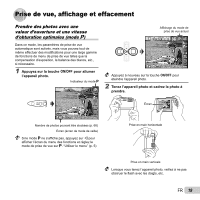Olympus TG-310 TG-610 Manuel d'instructions (Fran栩s) - Page 14
Windows, Connecter l'appareil photo, Insérez le CD fourni dans le lecteur de CD
 |
View all Olympus TG-310 manuals
Add to My Manuals
Save this manual to your list of manuals |
Page 14 highlights
Nous recommandons d'utiliser un ordinateur avec Windows XP (Service Pack 2 ou ultérieur), Windows Vista ou Windows 7. Voir "Charger la batterie avec l'adaptateur secteur USB fourni" (p. 16) si vous utilisez un ordinateur différent ou souhaitez charger la batterie sans ordinateur. Windows 1 Insérez le CD fourni dans le lecteur de CDROM. Windows XP ● La boîte de dialogue "Setup" (Installation) s'affiche. Windows Vista/Windows 7 ● Une boîte de dialogue d'exécution automatique s'affiche. Cliquez sur "OLYMPUS Setup" pour afficher la boîte de dialogue "Setup" (Installation). 2 Suivez les instructions à l'écran sur votre ordinateur. Si rien ne s'affiche sur l'écran de l'appareil photo même après l'avoir connecté à l'ordinateur, il se peut que la batterie soit épuisée. Laissez l'appareil photo connecté à l'ordinateur jusqu'à ce que la batterie soit chargée, puis débranchez et rebranchez l'appareil photo. Connecter l'appareil photo Voyant Connecteur multiple Si la boîte de dialogue "Setup" (Installation) ne s'affiche pas, sélectionnez "Poste de travail" (Windows XP) ou "Poste de travail" (Windows Vista/ Windows 7) dans le menu Démarrer. Double-cliquez sur l'icône du CD-ROM (OLYMPUS Setup) pour ouvrir la fenêtre "OLYMPUS Setup", puis doublecliquez sur "Launcher.exe". Si une boîte de dialogue "User Account Control" (Commande de compte utilisateur) s'affiche, cliquez sur "Yes" (Oui) ou "Continue" (Continuer). Couvercle du compartiment de batterie/carte/ connecteur Câble USB (fourni) Ordinateur (sous tension et en fonctionnement) 3 Enregistrez votre produit Olympus. ● Cliquez sur le bouton "Registration" (Enregistrement) et suivez les instructions à l'écran. 14 FR